Phương thức chuyển dữ liệu giữa điện thoại và máy tính hay chuyển file giữa điện thoại với điện thoại giờ đây đã đơn giản hơn rất nhiều, khi có vô số ứng dụng hỗ trợ quá trình chuyển đổi như Copy My Data chẳng hạn. Copy My Data là ứng dụng miễn phí cho các thiết bị smartphone để chuyển dữ liệu qua lại ngay cả khi không cùng hệ điều hành là Android và iOS.
Ứng dụng dựa vào mạng WiFi kết nối chung giữa Android và iOS để liên kết và kết nối chúng với nhau. Như vậy bạn có thể chuyển bất cứ loại file nào từ Android sang iOS hay ngược lại từ iOS sang Android. Quá trình chuyển đổi diễn ra nhanh chóng và đều tổng hợp các file đã chuyển đổi thành công để người dùng dễ dàng quản lý. Bài viết dưới đây sẽ hướng dẫn bạn đọc cách chuyển dữ liệu bằng Copy My Data.
- Cách chuyển ảnh, video từ điện thoại sang máy tính
- Chuyển dữ liệu từ Android sang iPhone cực dễ
- Cách dùng Xender chia sẻ file đa nền tảng
- Cách chia sẻ dữ liệu giữa 2 thiết bị iOS bằng AirDrop
Hướng dẫn dùng Copy My Data chuyển dữ liệu
Bước 1:
Trước hết chúng ta cần tải ứng dụng Copy My Data cho Android, iOS theo link dưới đây rồi tiến hành kết nối cùng WiFi trên cả 2 thiết bị kết nối.
Bước 2:
Sau khi cài đặt xong người dùng tiến hành cấp quyền truy cập cho ứng dụng được thông báo trên màn hình.
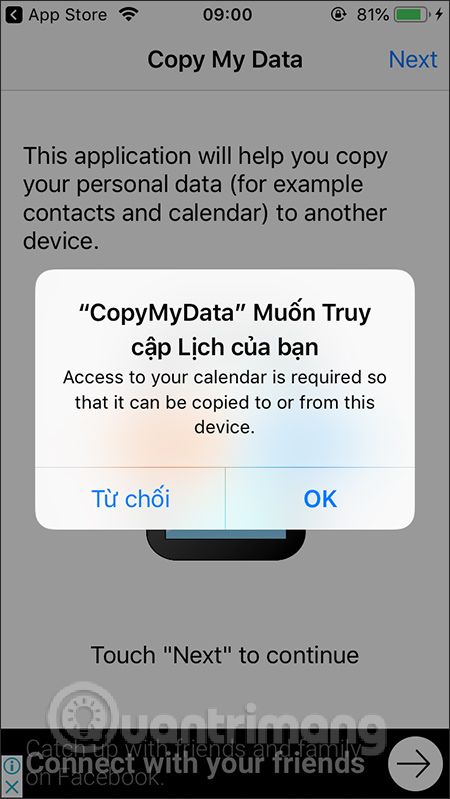
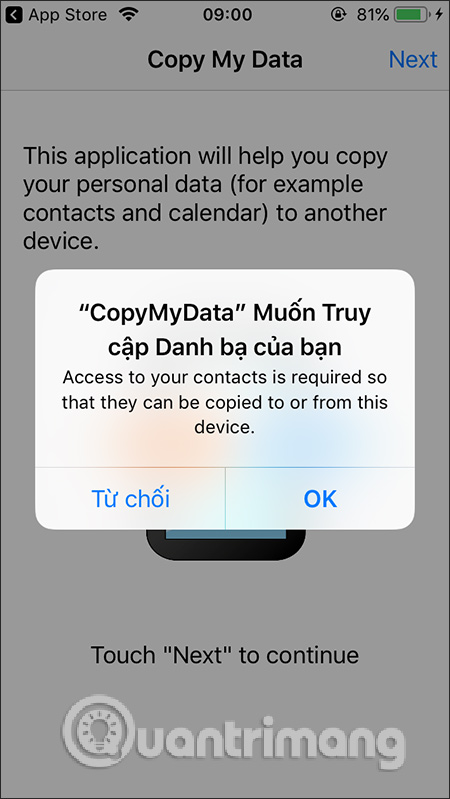
Tiếp đến chúng ta sẽ tiến hành chuyển dữ liệu từ iPhone sang Android, nên tại màn hình iPhone bạn nhấn vào mục To or from another device over WiFi. Khi 2 thiết bị cùng kết nối chung một mạng bạn sẽ thấy tên thiết bị Android cần chuyển dữ liệu hiển thị ở màn hình tiếp theo.
Lưu ý với người dùng, quá trình tìm kiếm thiết bị kết nối qua WiFi có thể diễn ra trong vài phút nên bạn cần đảm bảo nguồn kết nối ổn định. Trong trường hợp không tìm thấy tên thiết bị kết nối, hãy khởi động lại ứng dụng và kết nối lại WiFi trên cả 2 thiết bị.
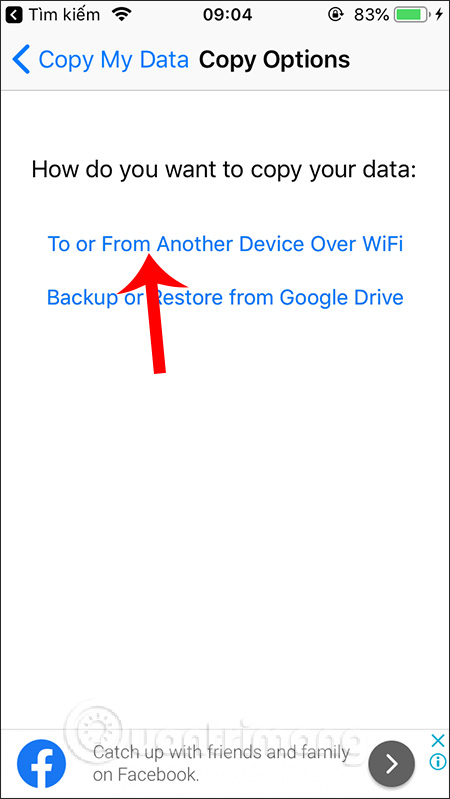
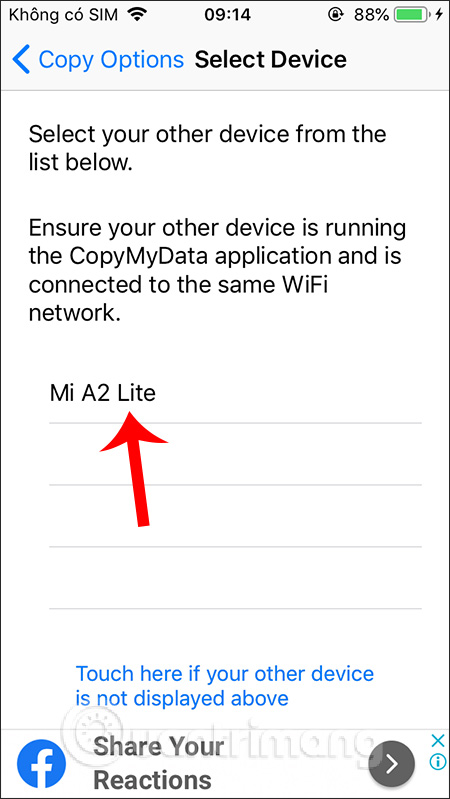
Bước 3:
Nhấn vào tên thiết bị Android cần ghép nối. Chuyển sang giao diện mới người dùng có thêm 2 lựa chọn khác nhau là Copy data to selected device (chuyển dữ liệu từ iPhone sang Android) và Copy data from selected device (chuyển dữ liệu từ Android sang iPhone). Với bài viết này chúng ta sẽ chọn Copy data to selected device.
Lúc này trên iPhone được cung cấp một mã số kết nối tới thiết Android.
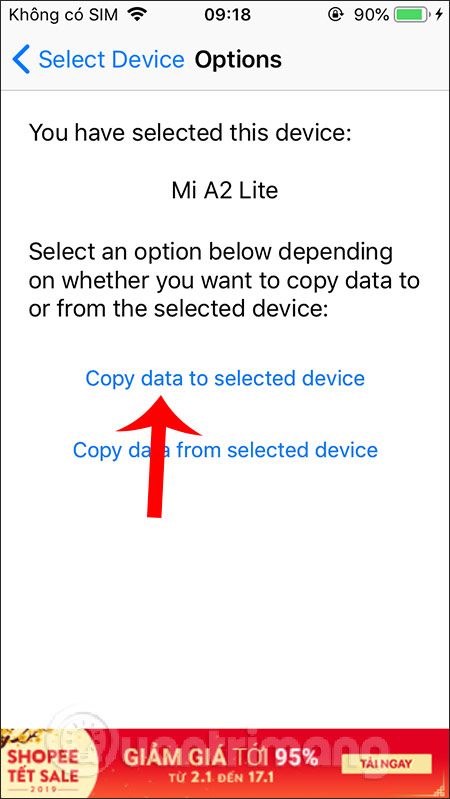
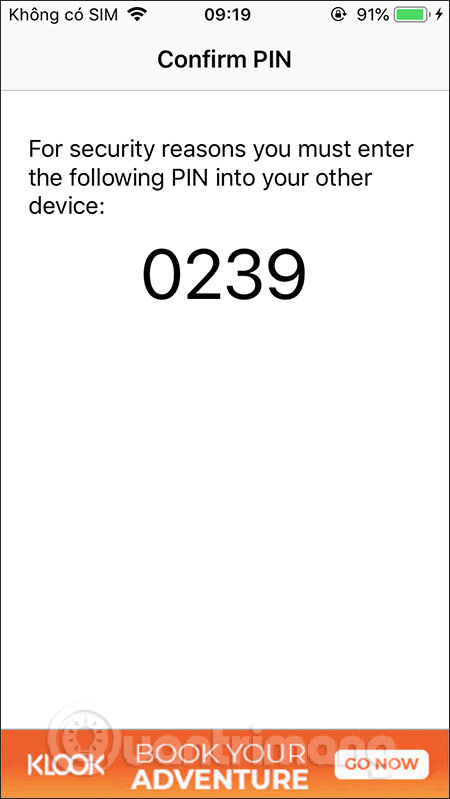
Chúng ta sẽ nhập mã số này vào giao diện ứng dụng Copy My Data trên Android rồi nhấn Next bên dưới để tiếp tục.
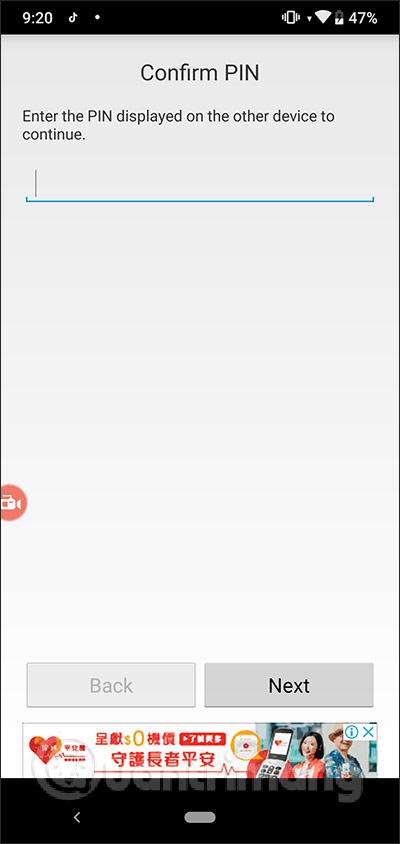
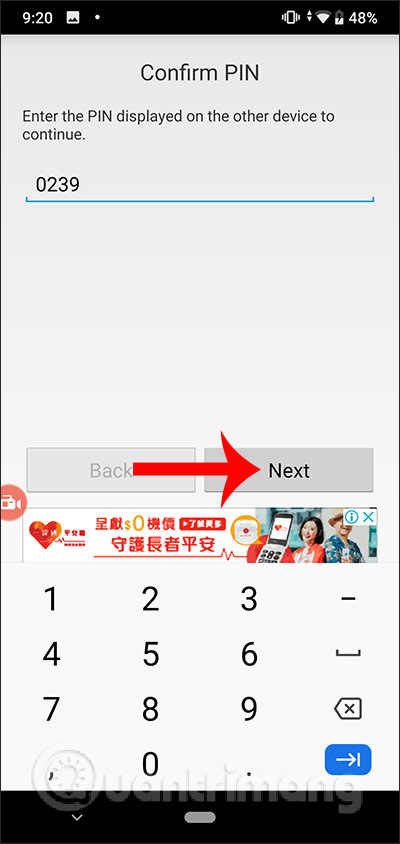
Bước 4:
Trên màn hình iPhone hiển thị các dữ liệu muốn sao chép sang Android. Dữ liệu nào không muốn sao chép thì gạt nút tròn trắng sang bên trái, rồi nhấn Next ở góc phải bên trên để tiếp tục.
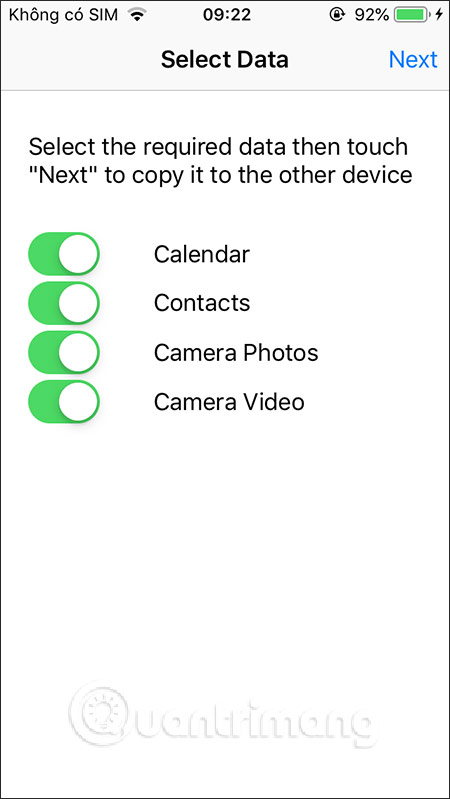
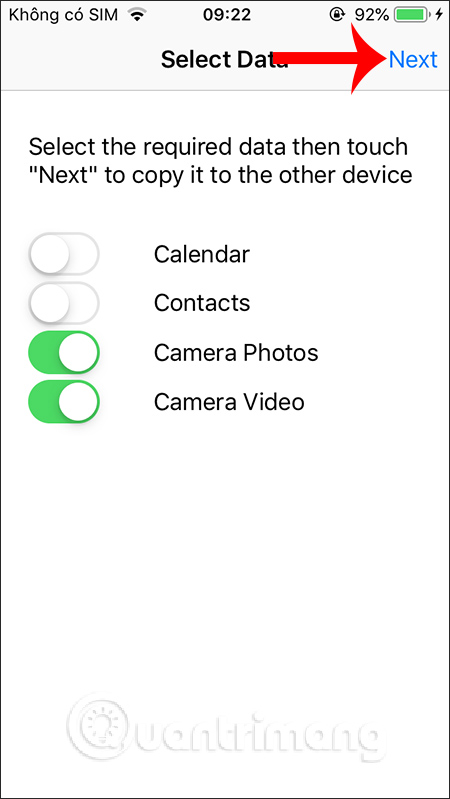
Bước 5:
Ngay lập tức quá trình chuyển dữ liệu sẽ diễn ra trên iPhone với giao diện Transferring Data. Người dùng sẽ thấy chi tiết số lượng dữ liệu được chuyển đổi. Khi quá trình chuyển đổi dữ liệu từ iPhone thành công, bạn sẽ thấy danh sách tổng kết số lượng file đã chuyển sang Android, ở đây là hình ảnh và video.
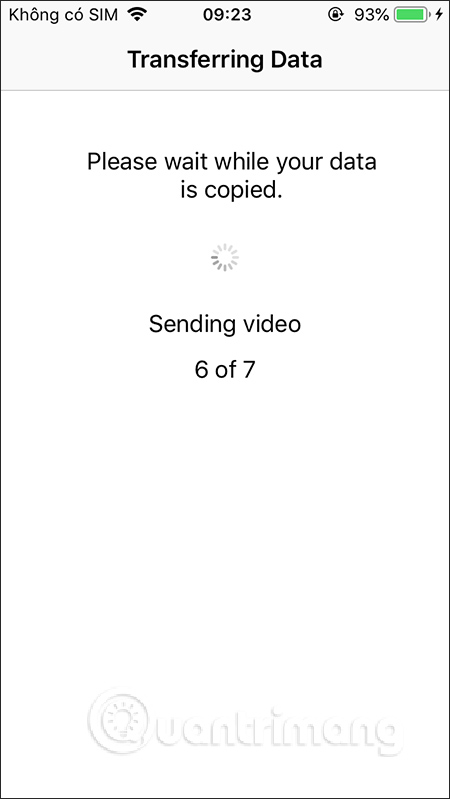
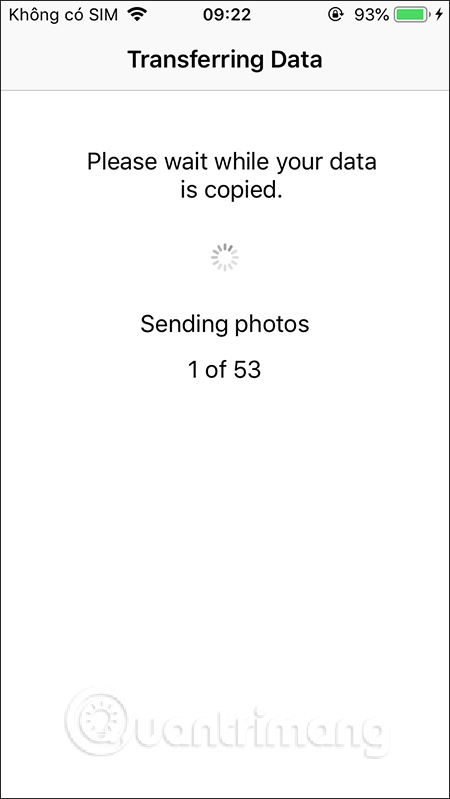
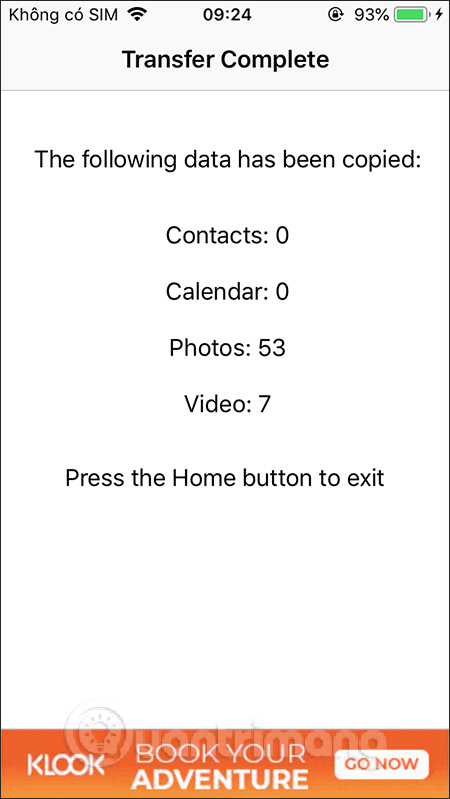
Với thiết bị Android, quá trình nhận dữ liệu cũng được tiến hành đồng thời với quá trình chuyển dữ liệu từ iPhone. Khi nhận dữ liệu thành công chúng ta cũng thấy danh sách số lượng các file nhận được. Nhấn Finish để thoát.
Lưu ý, trong quá trình chuyển và nhận dữ liệu không được phép tắt WiFi hay tắt màn hình điện thoại. Khi hiện màn hình số lượng file đã chuyển thì mới thành công.
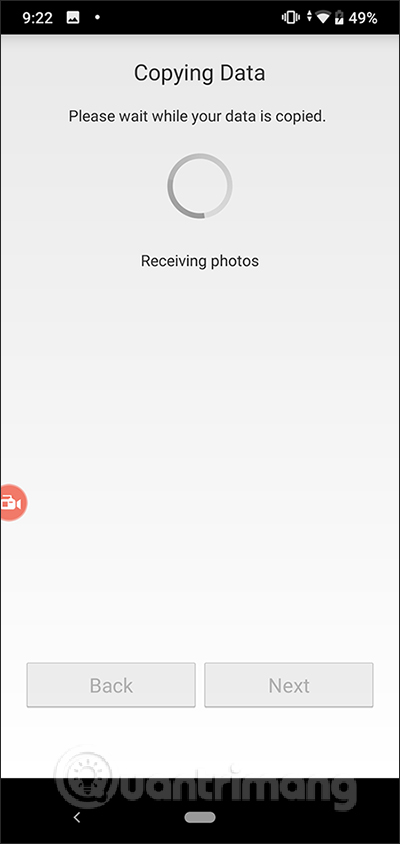

Chỉ với ứng dụng Copy My Data mà việc chuyển dữ liệu giữa các thiết bị smartphone đã dễ dàng hơn rất nhiều. Chúng ta không cần tới dây cáp hay phải nhờ vào máy tính để làm trung gian chuyển dữ liệu. Hy vọng trong thời gian tới nhà sản xuất sẽ cung cấp thêm nhiều loại dữ liệu khác để chuyển giữa 2 thiết bị.
Chúc các bạn thực hiện thành công!
 Công nghệ
Công nghệ  AI
AI  Windows
Windows  iPhone
iPhone  Android
Android  Học IT
Học IT  Download
Download  Tiện ích
Tiện ích  Khoa học
Khoa học  Game
Game  Làng CN
Làng CN  Ứng dụng
Ứng dụng 



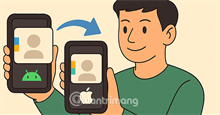














 Linux
Linux  Đồng hồ thông minh
Đồng hồ thông minh  macOS
macOS  Chụp ảnh - Quay phim
Chụp ảnh - Quay phim  Thủ thuật SEO
Thủ thuật SEO  Phần cứng
Phần cứng  Kiến thức cơ bản
Kiến thức cơ bản  Lập trình
Lập trình  Dịch vụ công trực tuyến
Dịch vụ công trực tuyến  Dịch vụ nhà mạng
Dịch vụ nhà mạng  Quiz công nghệ
Quiz công nghệ  Microsoft Word 2016
Microsoft Word 2016  Microsoft Word 2013
Microsoft Word 2013  Microsoft Word 2007
Microsoft Word 2007  Microsoft Excel 2019
Microsoft Excel 2019  Microsoft Excel 2016
Microsoft Excel 2016  Microsoft PowerPoint 2019
Microsoft PowerPoint 2019  Google Sheets
Google Sheets  Học Photoshop
Học Photoshop  Lập trình Scratch
Lập trình Scratch  Bootstrap
Bootstrap  Năng suất
Năng suất  Game - Trò chơi
Game - Trò chơi  Hệ thống
Hệ thống  Thiết kế & Đồ họa
Thiết kế & Đồ họa  Internet
Internet  Bảo mật, Antivirus
Bảo mật, Antivirus  Doanh nghiệp
Doanh nghiệp  Ảnh & Video
Ảnh & Video  Giải trí & Âm nhạc
Giải trí & Âm nhạc  Mạng xã hội
Mạng xã hội  Lập trình
Lập trình  Giáo dục - Học tập
Giáo dục - Học tập  Lối sống
Lối sống  Tài chính & Mua sắm
Tài chính & Mua sắm  AI Trí tuệ nhân tạo
AI Trí tuệ nhân tạo  ChatGPT
ChatGPT  Gemini
Gemini  Điện máy
Điện máy  Tivi
Tivi  Tủ lạnh
Tủ lạnh  Điều hòa
Điều hòa  Máy giặt
Máy giặt  Cuộc sống
Cuộc sống  TOP
TOP  Kỹ năng
Kỹ năng  Món ngon mỗi ngày
Món ngon mỗi ngày  Nuôi dạy con
Nuôi dạy con  Mẹo vặt
Mẹo vặt  Phim ảnh, Truyện
Phim ảnh, Truyện  Làm đẹp
Làm đẹp  DIY - Handmade
DIY - Handmade  Du lịch
Du lịch  Quà tặng
Quà tặng  Giải trí
Giải trí  Là gì?
Là gì?  Nhà đẹp
Nhà đẹp  Giáng sinh - Noel
Giáng sinh - Noel  Hướng dẫn
Hướng dẫn  Ô tô, Xe máy
Ô tô, Xe máy  Tấn công mạng
Tấn công mạng  Chuyện công nghệ
Chuyện công nghệ  Công nghệ mới
Công nghệ mới  Trí tuệ Thiên tài
Trí tuệ Thiên tài